Le panneau déroulant Affecter contrôleur permet d'affecter et d'ajouter différents contrôleurs de transformation à des objets spécifiques. Vous pouvez également affecter des contrôleurs dans la Vue piste.
Les contrôleurs d'animation sont des plug-ins qui traitent toutes les tâches d'animation dans 3ds Max. Pour obtenir une liste complète des contrôleurs d'animation, reportez-vous à la rubrique Affecter contrôleur (Vue piste).
Procédures
Utilisez le menu contextuel en cliquant sur le bouton droit de la souris pour copier, coller et restaurer le contrôle par défaut.
Pour activer une piste :
- Dans l'arborescence, cliquez deux fois sur le contrôleur.
Par exemple, pour affecter un contrôleur Rotation TCA :
- Sélectionnez un objet.
- Dans le groupe de fonctions Mouvement, cliquez sur Paramètres et ouvrez le panneau déroulant Affecter contrôleur.
- Sélectionnez la piste Rotation dans la liste Affecter contrôleur.
- Cliquez sur Affecter contrôleur, sélectionnez Rotation TCA dans la boîte de dialogue Affecter contrôleur rotation, puis cliquez sur OK pour fermer la boîte de dialogue et accepter les modifications.
Le contrôleur Rotation Euler XYZ est remplacé par le contrôleur Rotation TCA.
Interface
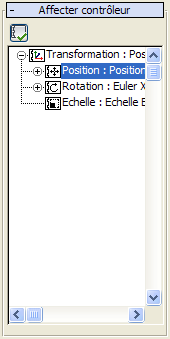
 Affecter contrôleur
Affecter contrôleur-
Ouvre la boîte de dialogue Affecter contrôleur. Cette option est uniquement disponible lorsqu'une piste est mise en surbrillance.
- Boîte de dialogue Affecter contrôleur
-
Choisissez un contrôleur dans la liste des contrôleurs disponibles dans cette boîte de dialogue.
La boîte de dialogue Affecter contrôleur affiche un sous-ensemble des différents types de contrôleurs dont les membres varient selon le type de piste que vous avez mis en surbrillance. Par exemple, les contrôleurs Rotation sont disponibles uniquement pour les pistes de rotation.